虚拟机管理
一.利用本地镜像安装虚拟机
1.图形界面安装
virt-manager ##开启虚拟机管理器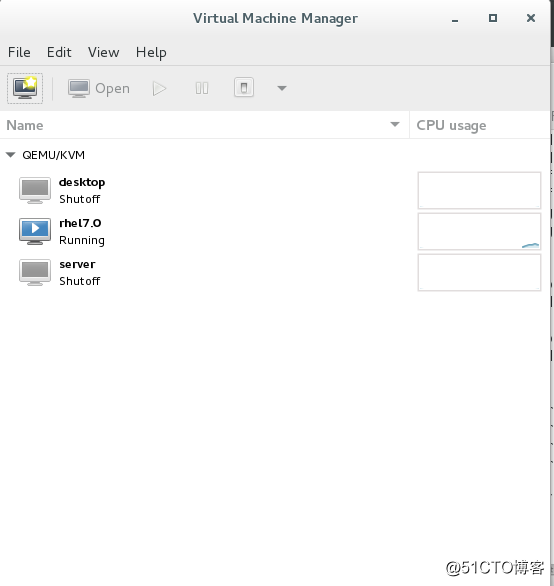
file->New Virtual Machine,选择本地镜像
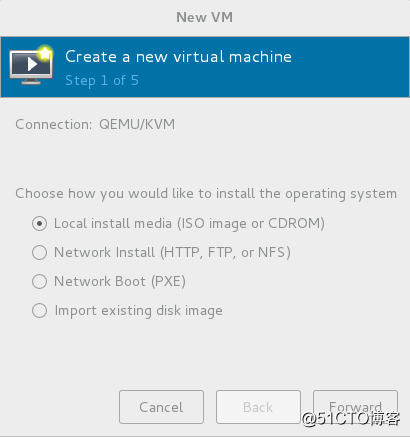
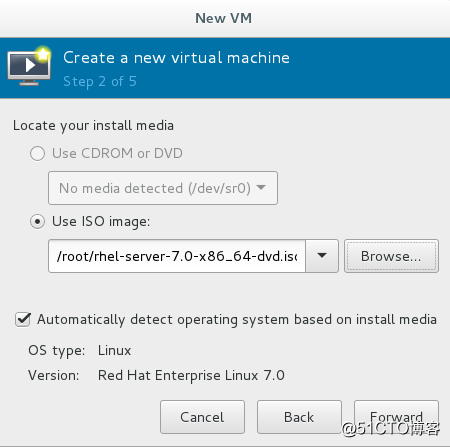
选择随即存储空间大小和CPU
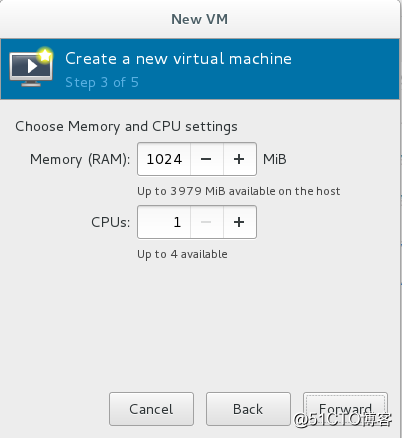
选择分配的存储容量

输入虚拟机名进入安装
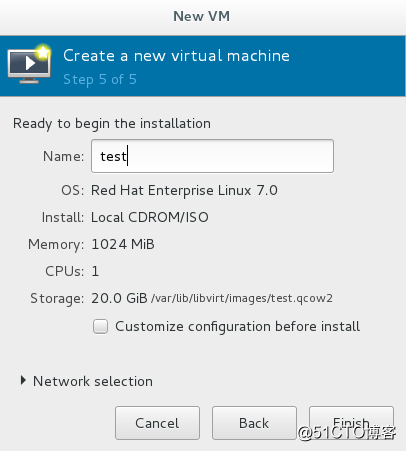
进入安装界面,选择安装
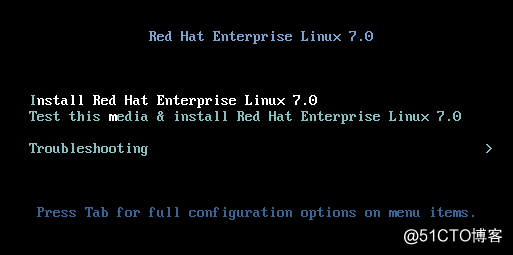
选择安装过程中的语言
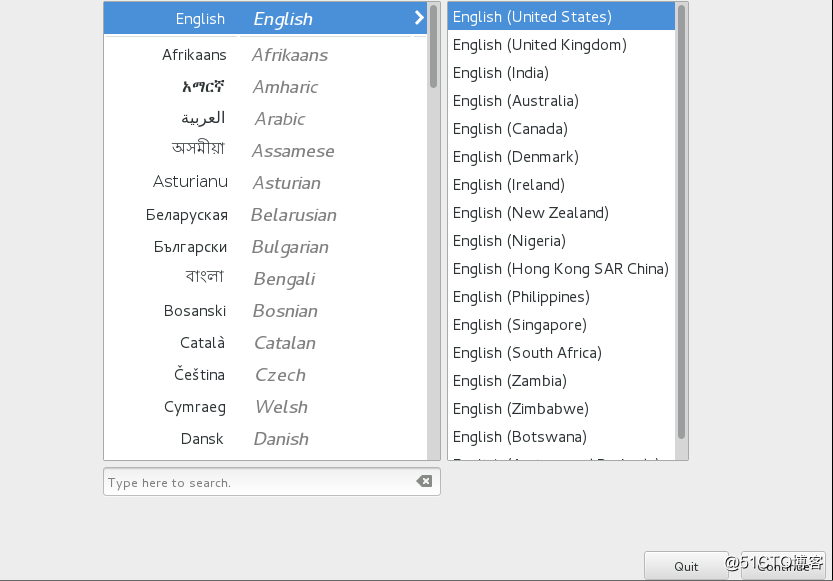
选择时区/语言/安装软件/镜像源/分区
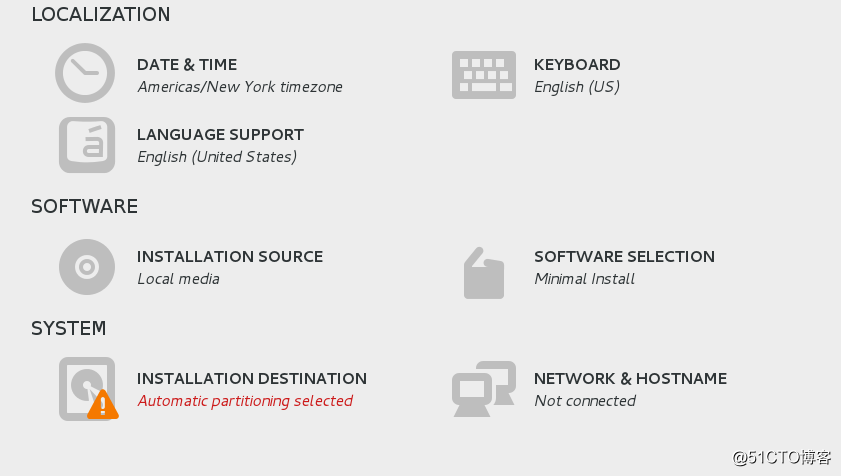
设置root密码和默认的登入用户信息,完成后重启即可
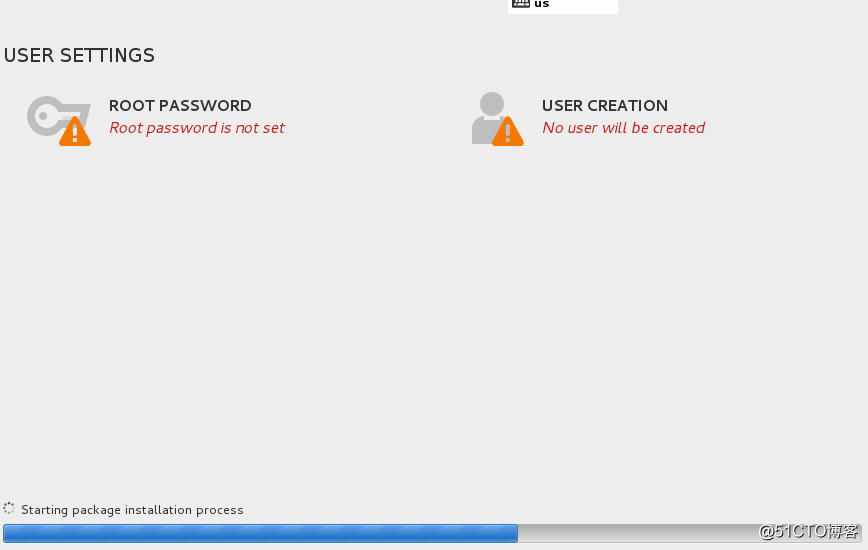
2.命令方式安装( \表示命令换行输入,实际为一条命令)
virt-install \ #安装虚拟机
--cdrom /root/rhel-server-7.0-x86_64-dvd.iso \ #选择源
--ram 1024 \ #选择随即存储
--cpus 1 \ #选择cpu
--disk /var/lib/libvirt/images/test.qcow2,bus=virtio,size=10 \ #选择分区
--name test \ #虚拟机命名
--network bridge=br0,model=virtio #选择网络配置命令模式执行
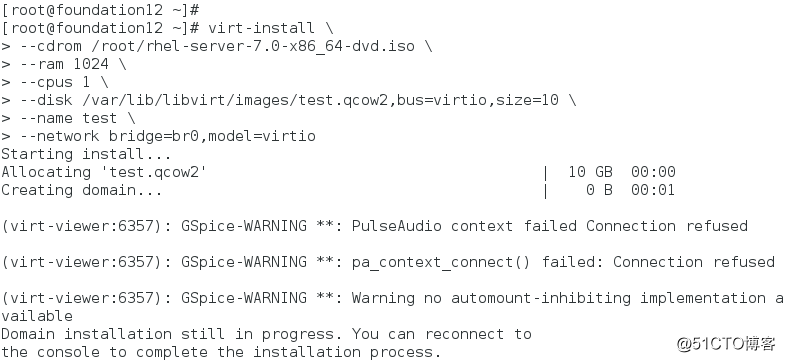
执行后进入图形安装界面
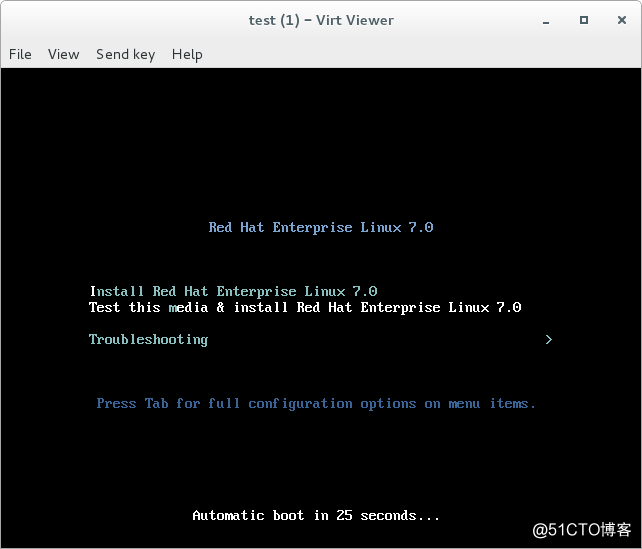
3.执行脚本批量安装
vim create_vm.sh ##编辑脚本
#!/bin/bash ##首行选择shell
virt-install \ #安装虚拟机
--cdrom /root/rhel-server-7.0-x86_64-dvd.iso \ #选择源
--ram 1024 \ #选择随即存储
--cpus 1 \ #选择cpu
--disk /var/lib/libvirt/images/test.qcow2,bus=virtio,size=10 \ #选择分区
--name test \ #虚拟机命名
--network bridge=br0,model=virtio #选择网络配置
chmod +x create_vm.sh ##添加执行权限
./create_vm.sh ##执行脚本kickstart自动安装脚本
1.yum install -y system-config-kickstart httpd
2.system-config-kickstart
3.保存ks.cfg到/var/www/html/
#!/bin/bash
virt-install \
--name $1 \ ##命名为第一个变量
--ram 1024 \ ##随即存储1G
--cpus 1 \ ##单核
--disk /var/li/libvirt/images/$1.qcow2,bus=virtio,size=10 \ ##生成磁盘镜像
--location http://172.25.254.12/rhel7.0 \ ##系统镜像存放位置
--extra-args ks=http://172.25.254.112/ks.cfg & ##安装配置文件读取编辑配置文件
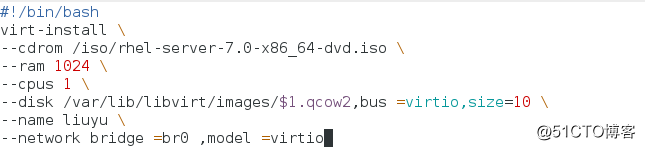
添加执行权限并执行按
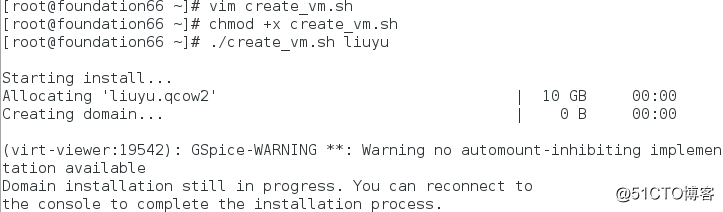
二.虚拟机管理命令
virt-manager ##开启虚拟机管理器
virsh list ##显示正在打开的虚拟机
virsh list --all ##查看所有虚拟机
virsh start vmname ##打开虚拟机vmname
virsh shutdown vmname ##关闭虚拟机vmname(进入系统后)
virsh destory vmname ##强制关闭虚拟机vmname(相当于断电)
virsh undefine vmname ##删除虚拟机vmname
virsh-viewer vmname ##显示虚拟机vmnamevirsh list 显示正在打开的虚拟机

virsh list --all 查看所有虚拟机
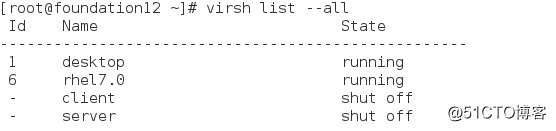
virsh destroy 强制关闭虚拟机
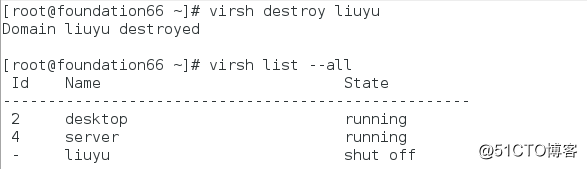
virsh undefine 删除虚拟机
三.利用配置文件和镜像恢复虚拟机
永久恢复
mv /mnt/ /var/lib/libvirt/images/.qcow2 ##移动镜像文件
/etc/libvirt/qemu/.xml ##硬件配置文件目录
virsh create .xml ##利用硬件信息文件启动虚拟机
virsh define .xml ##永久恢复虚拟机vmname四.制作快照
vim snapshot.sh ##编辑脚本
#!/bin/bash
qemu-img create -f qcow2 -b /var/lib/libvirt/images/$1.qcow2 /var/lib/libvirt/images/$2.qcow2
##以$1为镜像创建名为$2的快照
virt-install \ ##安装虚拟机
--name $2 \ ##命名为第二个变量
--ram 1024 \ ##设置随即存储空间大小
--cpus 1 \ ##设置cpu
--disk /var/lib/libvirt/images/$2.qcow2,bus=virtio \ ##设置存储文件为$2.qcow2
--network bridge=br0,model=virtio \ ##设置虚拟机网络设置
--import & ##后台输出
./snapshot.sh rhel7.0 test ##以rhel为镜像创建test快照其中$1/$2表示第一/二个输入的变量
五.复位虚拟机脚本(reset)
vim reset.sh ##编辑脚本
#!/bin/bash
virsh destroy $1 ##强制关闭虚拟机$1
rm -rf /var/lib/libvirt/images/$1.qcow2 ##删除对应的快照
qemu-img create -f qcow2 -b /var/lib/libvirt/images/$2.qcow2 /var/lib/libvirt/images/$1.qcow2
##以$2为镜像创建名为$1的快照
virsh start $1 ##打开虚拟机$1
virt-viewer $1 & ##后台显示虚拟机$1
转载于:https://blog.51cto.com/13992211/2308192







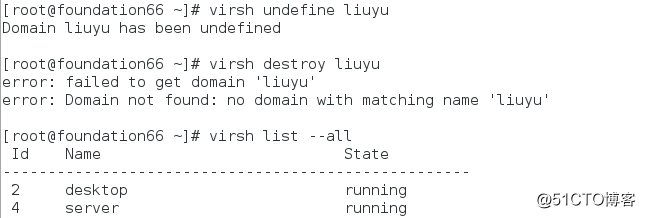













 4000
4000











 被折叠的 条评论
为什么被折叠?
被折叠的 条评论
为什么被折叠?








